Cách xâm nhập máy tính tại trường học
23/02/2025
Nội dung bài viết
Hôm nay, tripi.vn sẽ hướng dẫn bạn cách chiếm quyền quản trị viên (administrator) trên máy tính tại trường. Nếu trường sử dụng máy Mac thay vì Windows, việc xâm nhập sẽ không thể thực hiện. Lưu ý: Nếu BIOS bị khóa hoặc máy tính kết nối với miền (quản lý chính sách từ xa), bạn cũng không thể hack thành công.
Hướng dẫn chi tiết
Mở Command Prompt trên Windows 7
Khởi động lại máy tính bằng nút nguồn. Nhấn và giữ nút nguồn để tắt máy, sau đó nhấn lại để khởi động máy.
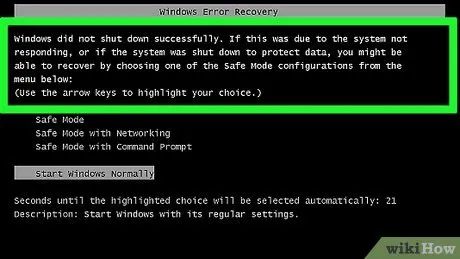
Chờ màn hình khởi động xuất hiện. Thông thường, máy tính sẽ thông báo rằng Windows chưa được tắt đúng cách và bạn có thể dùng phím mũi tên để chọn các tùy chọn khác nhau.
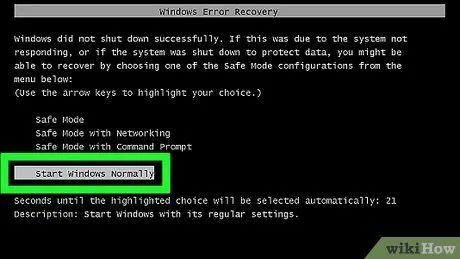
Chọn Start Windows Normally (Khởi động Windows bình thường). Tùy chọn này nằm ở giữa màn hình, sau đó nhấn ↵ Enter để xác nhận.
Khởi động lại máy tính bằng nút nguồn. Máy tính sẽ khởi động lại và màn hình chào mừng sẽ xuất hiện một lần nữa.
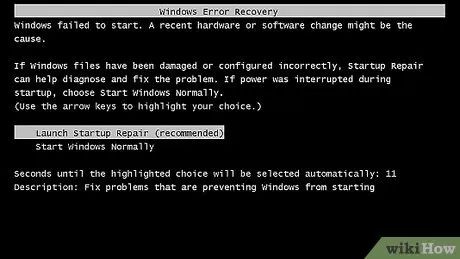
Tìm màn hình "Startup Repair". Nếu màn hình khởi động hiển thị các tùy chọn sửa chữa (ví dụ: Launch Startup Repair), bạn có thể tiếp tục bước tiếp theo.
- Nếu màn hình khởi động hiển thị tùy chọn sửa chữa, hãy chọn Start Windows Normally một lần nữa, sau đó khởi động lại máy tính bằng nút nguồn. Lặp lại quá trình này cho đến khi màn hình "Startup Repair" xuất hiện.
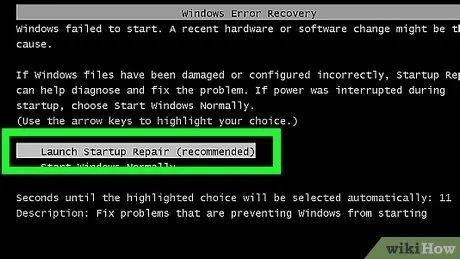
Chọn Launch Startup Repair (recommended) (Khởi chạy tiến trình sửa chữa khởi động). Tùy chọn này nằm ở giữa màn hình. Tiến trình sửa chữa khởi động sẽ bắt đầu chạy.
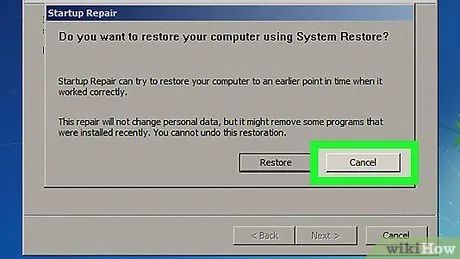
Nhấp vào Cancel (Hủy) khi được nhắc. Bạn cần chờ khoảng 10 phút sau khi thực hiện bước này để tiếp tục quá trình.
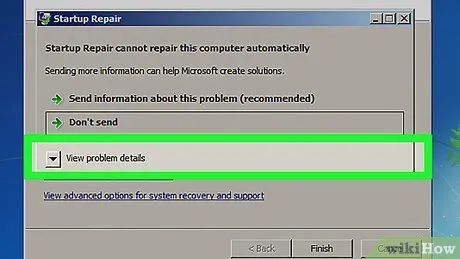
Nhấp vào khung thả xuống "View problem details" (Xem chi tiết vấn đề). Tùy chọn này nằm ở góc dưới bên trái thông báo lỗi. Một danh sách các ghi chú sẽ hiện ra để bạn xem xét.
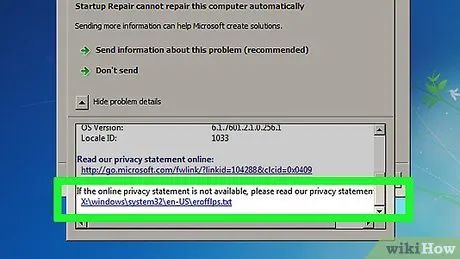
Mở Notepad. Cuộn xuống đến tiêu đề "If the online privacy statement is not available...", sau đó nhấp vào liên kết nằm bên dưới để tiếp tục.
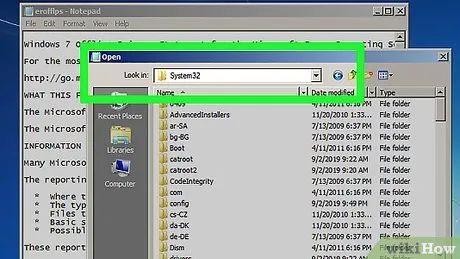
Mở tập tin hệ thống trên máy tính. Sau khi Notepad mở ra, bạn cần:
- Nhấp vào File (Tập tin) ở góc trên bên trái Notepad.
- Chọn Open... (Mở) từ trình đơn thả xuống.
- Nhấp đúp vào Computer trên cửa sổ hiện ra.
- Nhấp đúp vào ổ cứng chính (thường là C:).
- Nhấp đúp vào thư mục Windows.
- Cuộn xuống và nhấp đúp vào thư mục System32.
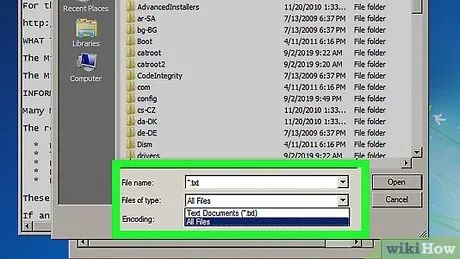
Thay đổi loại tập tin hiển thị. Nhấp vào khung thả xuống "File type" và chọn All Files (Tất cả tập tin) từ trình đơn thả xuống để xem toàn bộ tập tin hệ thống.
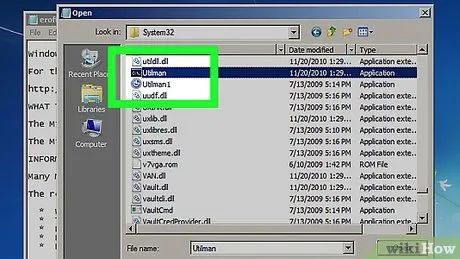
Thay thế Utility Manager bằng Command Prompt. Điều này giúp bạn truy cập Command Prompt ngay cả khi ứng dụng bị khóa:
- Tìm shortcut "Utilman" trong phần chữ "U" của danh sách tập tin.
- Nhấp chuột phải vào "Utilman", chọn Rename (Đổi tên).
- Nhập Utilman1 và nhấn ↵ Enter.
- Tìm tập tin "cmd".
- Nhấp chuột phải vào tập tin "cmd" và chọn (Sao chép).
- Nhấn Ctrl+V để dán tập tin.
- Nhấp chuột phải vào tập tin đã dán, chọn Rename, nhập Utilman và nhấn ↵ Enter.
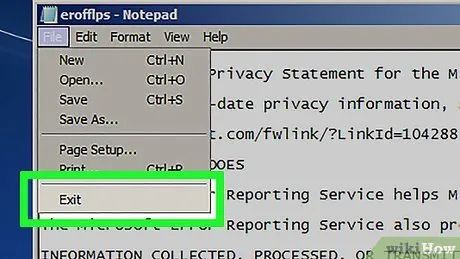
Đóng cửa sổ "Open" và Notepad. Nhấp vào Cancel ở góc dưới bên phải cửa sổ "Open", sau đó nhấp vào dấu X ở góc trên bên phải cửa sổ Notepad.
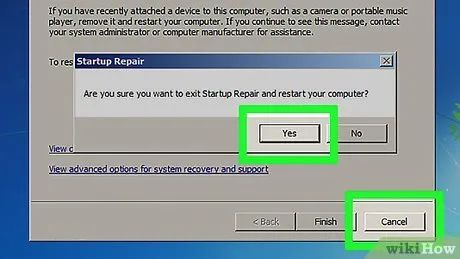
Thoát các cửa sổ còn lại. Nhấp vào dấu X ở góc trên bên phải cửa sổ báo cáo lỗi, chọn Cancel ở góc dưới bên phải cửa sổ Startup Repair, sau đó nhấp Yes khi được nhắc. Bây giờ, bạn có thể tiếp tục tạo tài khoản administrator mới.
Tạo tài khoản administrator mới
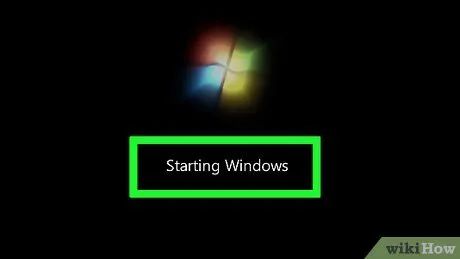
Chờ màn hình đăng nhập xuất hiện. Sau khi máy tính khởi động lại, màn hình đăng nhập sẽ hiện lên để bạn tiếp tục.
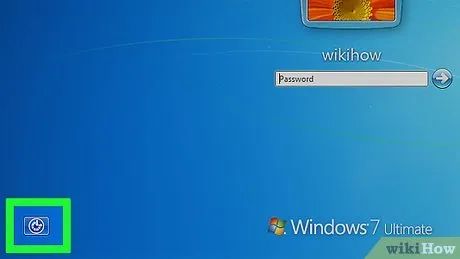
Nhấp vào biểu tượng "Utility Manager". Đây là biểu tượng hình đồng hồ và mũi tên nằm ở góc dưới bên trái màn hình. Vì Command Prompt đã được thay thế bằng Utility Manager, cửa sổ Command Prompt sẽ mở ra khi bạn nhấp vào biểu tượng này.
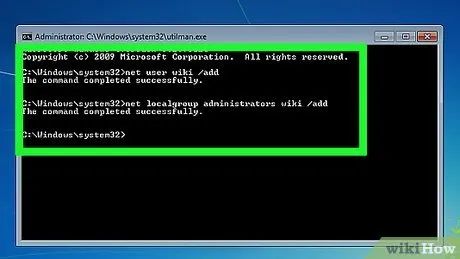
Tạo người dùng mới. Khi Command Prompt mở ra, hãy thực hiện:
- Nhập net user name /add, thay "name" bằng tên người dùng bạn muốn.
- Nhấn ↵ Enter.
- Nhập net localgroup administrators name /add, thay "name" bằng tên người dùng vừa tạo.
- Nhấn ↵ Enter.
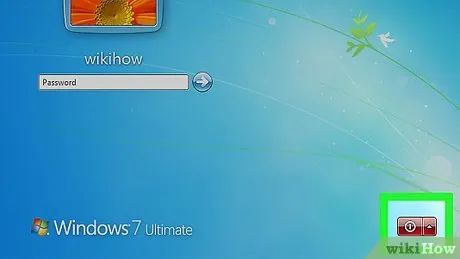 Khởi động lại máy tính.
Khởi động lại máy tính.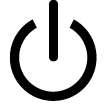 Nút nguồnKhởi động lại
Nút nguồnKhởi động lại
Chọn tên người dùng mới. Nhấp vào tên người dùng mới, sau đó nhấp vào nút Sign in (Đăng nhập). Vì bạn chưa tạo mật khẩu cho tài khoản này, bạn không cần nhập mật khẩu để đăng nhập.

Cho phép Windows thiết lập tài khoản. Vì đây là tài khoản mới, Windows 10 sẽ cần một vài phút để thiết lập hệ thống tập tin và thư mục.
- Bỏ qua bước này nếu bạn đang sử dụng Windows 7.
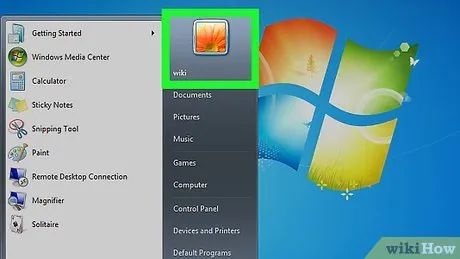
Sử dụng máy tính với quyền administrator. Sau khi đăng nhập vào tài khoản quản trị viên, bạn có thể truy cập và sử dụng các dịch vụ, chương trình hệ thống mà không bị hạn chế.
Lời khuyên
- Với quyền administrator, bạn có thể sử dụng máy tính của trường như một máy tính cá nhân. Điều này bao gồm cài đặt phần mềm, thay đổi cài đặt hệ thống, và nhiều hơn nữa.
Cảnh báo
- Nhiều trường học sử dụng phần mềm giám sát màn hình, cho phép giáo viên theo dõi từ xa. Nếu trường bạn áp dụng công nghệ này, việc xâm nhập máy tính sẽ không dễ dàng.
- Trên Windows 8.1 trở lên, nếu Secure Boot được kích hoạt, việc thay đổi tập tin trong System32 sẽ gây ra lỗi "Secure Boot Violation". Lỗi này chỉ có thể khắc phục bằng cách cài đặt lại Windows.
- Xâm nhập máy tính nhà trường là hành vi vi phạm nội quy và có thể dẫn đến đình chỉ hoặc đuổi học. Ở một số quốc gia, đây còn là hành vi vi phạm pháp luật.
Du lịch
Ẩm thực
Khám phá
Đi Phượt
Vẻ đẹp Việt Nam
Chuyến đi
Có thể bạn quan tâm

Việc đeo bao tay, bao chân cho trẻ sơ sinh tưởng chừng như một cách bảo vệ bé, nhưng thực tế, hành động này có thể mang lại nhiều tác hại hơn là lợi ích. Cùng khám phá lý do tại sao việc này có thể gây hại cho sự phát triển của trẻ.

Top 10 cửa hàng đồ chơi trẻ em giá tốt và đáng tin cậy nhất tại Đà Nẵng

9 Bài văn mẫu tả con ong ấn tượng nhất - Khám phá vẻ đẹp của loài côn trùng chăm chỉ

10 Thủ Phạm Chính Gây Nám Da Khiến Bạn Tự Ti Về Ngoại Hình

8 Áng Văn Nghị Luận Sâu Sắc Nhất Về Sức Mạnh Của Lời Cảm Ơn


